Content Locker (Khoá nội dung) là tính năng để giúp nội dung bất kì trên một trang web được “khoá” (ẩn) lại cho đến khi khách truy cập thực hiện một hành động mong muốn, sau đó mới có quyền truy cập nội dung đó. Tính năng Content Locker cực kì hữu dụng trong việc tăng số lượt subscribe cho các website cung cấp nội dung chất lượng, muốn người dùng phải thao tác một hành động nào đó trên trang web trước khi đọc được nội dung có giá trị đó,
Website nào nên dùng Content Locker?
Các trang web cho download miễn phí, nhận các khoá học miễn phí, tặng free các tài liệu, cuốn sách tham khảo rất nhiều người mong muốn cực kì phù hợp với tính năng này. Thay vì cho người dùng tải về miễn phí mà không đem lại doanh thu gì, chủ website bây giờ có thể khoá nội dung đó lại cho đến khi người dùng thực hiện thao tác yêu cầu.
Các trang web cung cấp tính năng xem video, rút gọn link cũng rất phù hợp để sử dụng tính năng Content Locker tại Pushtimize, khi mà việc yêu cầu người dùng thực hiện thao tác yêu cầu để xem được nội dung không hề khó khăn.
Content Locker là khái niệm được sử dụng thường xuyên trên WordPress, khi mà nền tảng này có rất nhiều plugin cung cấp tính năng tương tự cho nhà xuất bản.

Giờ đây, các nhà xuất bản tại Pushtimize đã có thể trải nghiệm tính năng Content Locker với một format hoàn toàn mới: Nội dung bị lock, người dùng phải bấm Allow/Cho phép mới đọc được nội dung bị khoá đó.
Doanh thu của các publisher từ đó cũng gia tăng đáng kể, thay vì chỉ để mặc định cho khách hàng tuỳ ý chọn Allow/Block nhận thông báo, thì bây giờ có thể tăng tới 50% doanh thu bằng cách yêu cầu người đọc thực hiện thao tác rất nhỏ nhưng có giá trị cho website.

Các tính năng chính của Content Locker tại Pushtimize
- Tuỳ chỉnh khoá nội dung toàn trang hoặc một phần tử bất kì (theo class/id)
- Tuỳ chỉnh trigger hoặc delay để bật tính năng này, thu hút người đọc một cách tự nhiên
- Tuỳ chỉnh nội dung thông báo, nút bấm, màu sắc, độ mờ lớp phủ che nội dung (overlay opacity)
- Tuỳ chỉnh cho phép người dùng chủ động tắt hoặc không việc khoá nội dung
- Tuỳ chỉnh bắt buộc hoặc không thao tác Allow mới đọc được nội dung
Hướng dẫn sử dụng tính năng Content Locker
Để bắt đầu sử dụng Content Locker, truy cập vào giao diện publisher tại pub.pushtimize.com.
Các bước thêm website vào hệ thống, làm tương tự theo hướng dẫn tại đây trước tiên.
Bước 1: Trong giao diện Get Code của từng website mà bạn đã thêm vào hệ thống, bấm chọn Content Locker để mở ra giao diện cấu hình cho tính năng.
Bước 2:
– Bấm chọn Use Content locker
– Sửa nội dung Title, Description và Button text
Bước 3: Copy đoạn code phía trên (Step 2) và thay thế code cũ trên trang
1. Để bắt đầu sử dụng tính năng, bấm tick chọn vào ô Use Content Locker
2. Time to lock content: thời gian xuất hiện lớp phủ để khoá nội dung lại
– After page loaded: khoá ngay sau khi trang web được load
– After clicking on specific elements: chỉ khoá khi click vào một phần tử bất kì
Với các phần tử là id, điền dấu # ở phía trước id; với các phần tử là class, điền dấu . trước class. Ví dụ ở hình bên dưới.

3. Overlay mode:
– Overlay full page: hiện lớp phủ toàn bộ trang web
– Overlay specific elements: chỉ hiện lớp phủ khoá nội dung bất kì, cách điền phần tử tương tự như bên trên
4. Opacity of overlay: độ trong suốt của lớp phủ
5. Allow user to close overlay:
– Yes: cho phép người dùng đóng lớp phủ khoá nội dung lại (khi đó, sẽ có nút Close ở góc lớp phủ, người dùng có thể tắt content locker đi mà không cần phải thao tác bấm Allow/Cho phép nhận thông báo)
– No: không cho phép đóng lớp phủ – bắt buộc phải thực hiện thao tác Allow hoặc Block mới xem được nội dung
Nếu chọn No, có thêm tuỳ chọn Block content until user allows subscription (người dùng bắt buộc phải bấm Allow/Cho phép nhận thông báo mới được đọc nội dung)
6. Time to show browser’s popup
– Right after clicking on button: hiện popup của trình duyệt cho phép gửi thông báo ngay sau khi click vào button
– Together with Overlay: hiện popup cùng lúc với lớp phủ khoá nội dung
7. Tuỳ chỉnh nội dung thông báo hiển thị trên Overlay
Một số thắc mắc thường gặp
1. Time to lock content và Overlay mode khác nhau cụ thể như nào, tại sao lại cùng có chế độ chọn Lớp phủ toàn trang và tuỳ chọn phần tử?
Time to lock content được hiểu là trigger (thời điểm khi nào thì kích hoạt lock content – là lúc sau khi website load xong hay khi click vào một vị trí nào đó trên web), còn Overlay mode là cách mà Locker sẽ xuất hiện để khoá nội dung (che phủ toàn trang hay chỉ che phủ một phần tử bất kì)

Điều này cũng giống như người dùng click vào phần tử A, thì cả website hoặc phần tử B sẽ bị che đi, chứ không nhất thiết là click vào phần tử nào thì phần tử đó mới bị che phủ; cũng như không nhất thiết người đọc sau khi load được website sẽ bị che phủ ngay toàn bộ nội dung (khiến trải nghiệm có thể bị ảnh hưởng – Pushtimize cho phép tuỳ biến sâu để tránh điều này).
2. Với các trình duyệt không hỗ trợ popup Cho phép gửi thông báo tới người đọc, thì Content Locker có tác dụng không?
Không có tác dụng. Với các trình duyệt đó, người đọc vẫn có thể xem nội dung bình thường, sẽ không có lớp phủ trên website. Tính năng này phục vụ chính việc gia tăng doanh thu nhiều hơn với các publisher đã, đang và sẽ kiếm tiền bằng việc monetize traffic push của mình.
Demo

1. Khoá 1 phần tử bất kì sau khi page được load – bấm vào đây
2. Khoá 1 phần tử bất kì sau khi bấm vào phần tử đó – bấm vào đây (click vào ảnh đầu tiên)
3. Khoá toàn trang web sau khi đã load được 3s – bấm vào đây